- Autor Jason Gerald [email protected].
- Public 2024-01-15 08:13.
- Viimati modifitseeritud 2025-01-23 12:16.
Spotify pakub suurt ja kasvavat veebimuusika kogumit. Programmile täieliku juurdepääsu saamiseks peate registreeruma tasulisele kontole. Kui olete aga endiselt tudeng, on Spotify konto tellimistasu vähendatud kujul eripakkumine. Saate seda kasutada õppesessioonide saatmiseks ja öösel ärkvel püsimiseks.
Samm
Meetod 1: 2: nõuete kindlaksmääramine
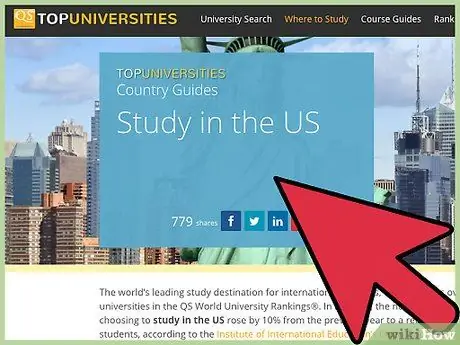
Samm 1. Veenduge, et olete Indoneesia akrediteeritud kooli või ülikooli õpilane
Praegu ei ole see õpilaspakkumine kõigile riikidele kättesaadav. Selle pakkumise saamiseks:
- Indoneesias peate olema üliõpilane Indoneesia akrediteeritud ülikoolis, mis vastab lisanõuetele.
- Ameerika Ühendriikides peate "praegu" õppima või õppima (mitte puhkusel või hiljuti vastu võetud) Ameerika Ühendriikide koolis või ülikoolis.
- Ühendkuningriigis peate "praegu" õppima või õppima (mitte puhkusel või hiljuti vastu võetud) Ühendkuningriigi koolis või ülikoolis ning teil peab olema ka NUS Extra Card või UNIDAYS konto.
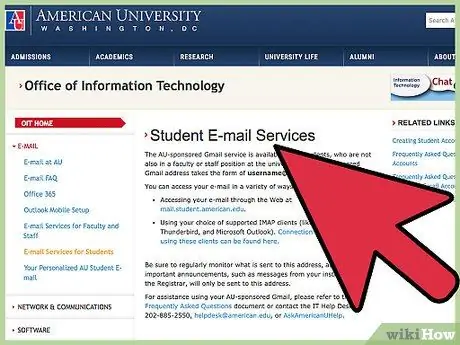
Samm 2. Valmistage oma kolledžist või ülikoolist e -posti aadress
Indoneesias lõpeb see e -posti aadress tavaliselt.ac.id -ga.
- Kui olete Spotifysse sisse loginud mitte-ülikoolilinnaku e-posti aadressiga, muutke seda, klõpsates https://spotify.com lehe paremas ülanurgas asuvat kasutajanime, klõpsates nuppu „Konto” ja seejärel musta nuppu „Muuda profiili” mis kuvatakse avalehel.
- Kui kolledž ei anna e -posti aadressi, peate oma õpilase staatuse kinnitamiseks kasutama välist e -posti kontot.
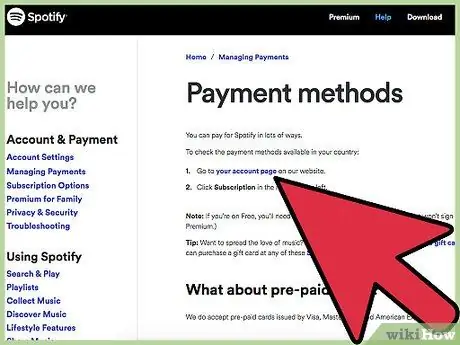
Samm 3. Seadistage makseviisi arveldusandmed (aadress)
Makse üksikasjad peavad olema Indoneesias.
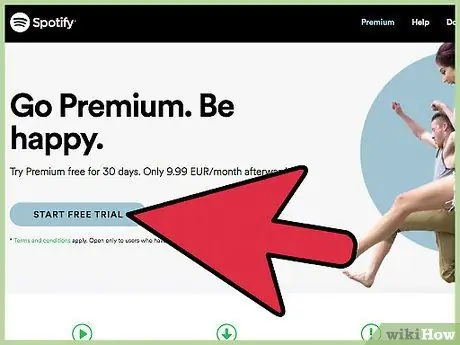
Samm 4. Veenduge, et praegu poleks aktiivseid muid kampaaniaid ega allahindlusi
Spotify õpilaskonto saamiseks ei tohi te kasutada ühtegi muud Spotify pakkumist.
Meetod 2/2: hankige Spotify üliõpilase allahindlus
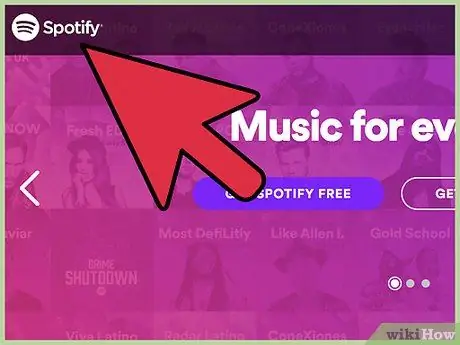
Samm 1. Minge Spotify saidile
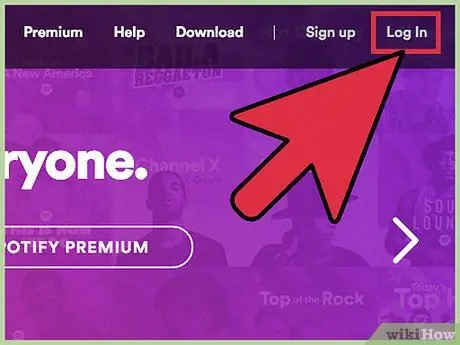
Samm 2. Klõpsake nuppu Logi sisse
See asub ekraani paremas ülanurgas.
Kui logisite varem sisse oma tavalise e -posti aadressiga, logige kõigepealt välja (logige välja). Klõpsake ekraani paremas ülanurgas kasutajanime ja seejärel nuppu "Logi välja". Pärast seda on saadaval suvandid "Logi sisse" ja "Registreeru"
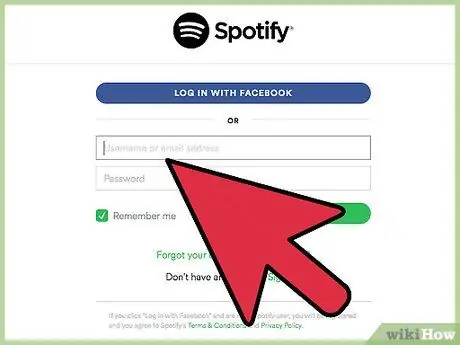
Samm 3. Logige sisse või registreeruge, kasutades oma ülikooli e -posti aadressi
Kui jah, suunatakse teid Spotify lehele.
- Kui olete juba ülikoolilinnaku e -posti aadressiga konto loonud, tippige oma kasutajanimi ja parool vastavatesse lahtritesse ja klõpsake rohelist nuppu „Logi sisse“.
- Kui te pole oma ülikoolilinnaku e -posti aadressiga kontot loonud, klõpsake nuppu „Registreeru” ja sisestage ekraanile oma andmed, enne kui klõpsate nupul „Registreeru”.
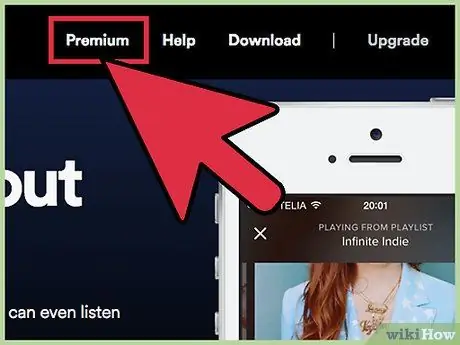
Samm 4. Külastage Spotify õpilaste lehte
Klõpsake ekraani ülaosas valikut "Abi". See link on must ristkülik akna ülaosas.
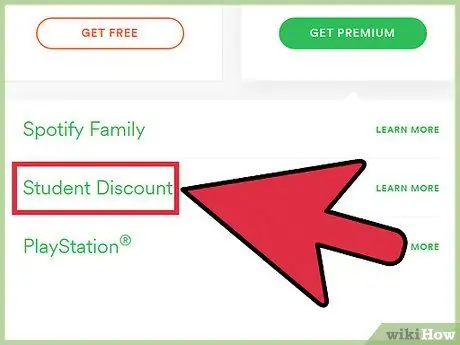
Samm 5. Kerige alla ja klõpsake jaotises "Kontod ja maksed" nuppu "Kuva kõik"
Pärast seda avaneb link „Õpilase allahindlus”. Klõpsake linki või klõpsake otse siin.
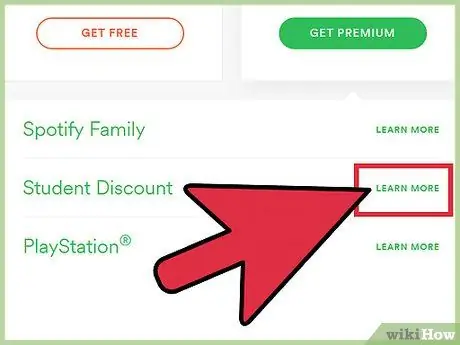
Samm 6. Klõpsake registreerimise linki
Klikkige pealkirja „Alustamine“all sinisel lingil, mis ütleb „registreeru üliõpilasoodustusele juba täna!“. Vastasel juhul võite lihtsalt klõpsata siin, kui teid suunatakse lehele, mis pakub õpilastele Premium -plaane.
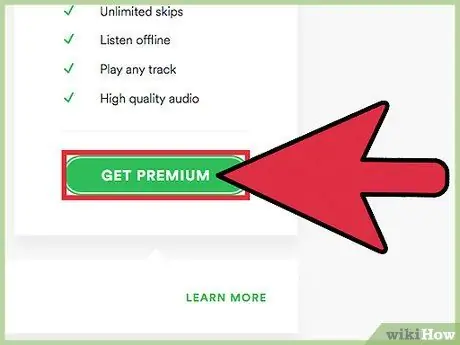
Samm 7. Klõpsake "Hangi lisatasu konto"
Teid suunatakse lehele, kus küsitakse makse üksikasju.
Kui elate Ühendkuningriigis, näete kahte rohelist nuppu, mis küsivad, kas soovite registreeruda NUS Extra Card või UNiDAYS kontoga. Klõpsake soovitud suvandil, järgige sisselogimiseks või registreerimiseks ekraanil kuvatavat viisardit ja jõuate järgmisel etapil arutatud maksekuvale
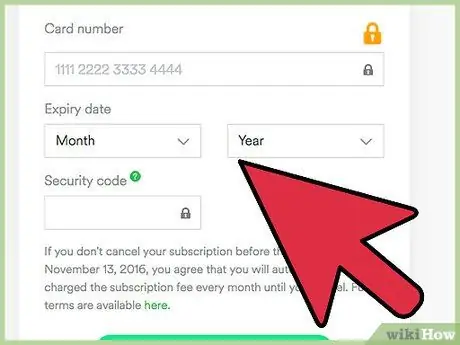
Samm 8. Sisestage krediitkaardi või PayPali konto andmed, mida soovite registreerida
Pärast seda klõpsake lehe allosas nuppu "Jätka".
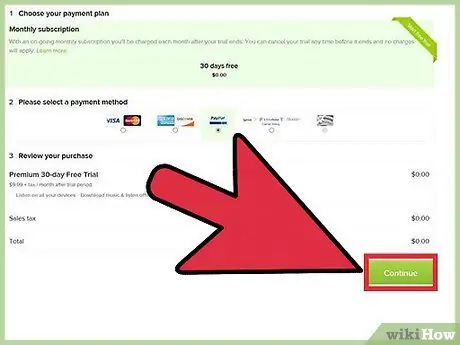
Samm 9. Veenduge, et olete üliõpilane
Klõpsake nuppu „Jätka” ja teid suunatakse kinnituslehele.
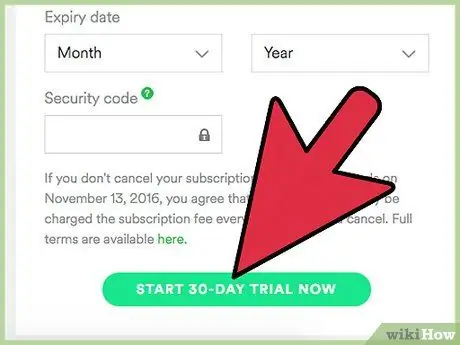
Samm 10. Sisestage oma andmed õpilasena
Peate täitma mitu lahtrit ja valima altpoolt rippmenüüst sisestatud kooli/ülikooli. Kui olete ülikoolilinnaku traadita võrguga ühendatud, algab kinnitamine automaatselt. Kui jah, klõpsake nuppu "Järgmine". Muusikat saate juba kuulata ja salvestada, kasutades esmakursuslast!
Samm 11. Laadige üles vajalikud dokumendid
Peate üles laadima kolm ülikoolilinnaku/kooli väljastatud dokumenti, näiteks tunniplaanid, ärakirjad, registreerimistšekid või õppemaksud või taotluskirjad. Klõpsake "Vali fail" ja laadige valitud failid üles, seejärel klõpsake "Saada". Nüüd peate vaid ootama vastusmeili, kui Spotify on teie taotluse töödelnud.






